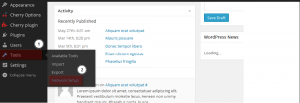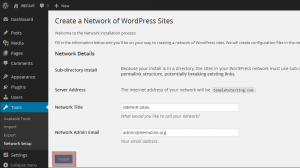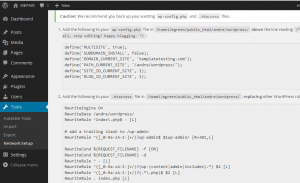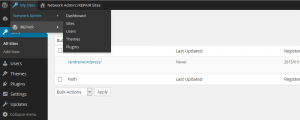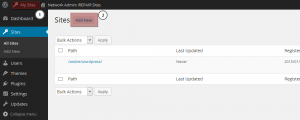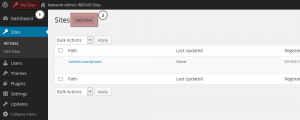- Веб-Шаблоны
- Шаблон интернет-магазина
- Шаблоны для CMS
- Facebook шаблоны
- Конструктор сайтов
WordPress. Как управлять сетью сайтов (в режиме multisite)
Март 6, 2015
Здравствуйте! Из этого туториала вы узнаете, как управлять сетью сайтов WordPress (в режиме multisite).
WordPress. Как управлять сетью сайтов (в режиме multisite)
С помощью сети сайтов WordPress (режим multisite) можно управлять несколькими сайтами WordPress, используя одну установленную платформу WordPress. Таким образом, вы можете немедленно создавать новые сайты и управлять ими, используя те же имя пользователя и пароль.
Давайте ознакомимся с процессом настройки сети сайтов WordPress (multisite).
Во-первых, необходимо включить режим Сети сайтов WordPress (WordPress Multisite Network).
-
Для этого, соединитесь с FTP или откройте менеджер файлов в панели управления хостинга и откройте файл wp-config.php.
-
Добавьте следующий код перед строкой текста /* Это всё, дальше не редактируем. Успехов! */ (/* That’s all, stop editing! Happy blogging. */):
/* Multisite */ define( 'WP_ALLOW_MULTISITE', true );
-
Сохраните файл после редактирования и перезагрузите его на сервер.
Режим Сети сайтов (Multisite Network) был успешно активирован на вашем сайте WordPress, и можно приступать непосредственно к созданию сети.
-
Сначала, отключите все плагины сайта в панели управления, во вкладке Плагины (Plugins) или же вручную, с помощью FTP.
-
Затем, перейдите в раздел Инструменты (Tools) -> Установка сети (Network Setup) для настройки сети сайтов в режиме multisite:
-
На появившейся странице выберите тип доменной структуры, которую вы будете использовать для сайтов в сети, например Поддомены (Subdomains) или Подкаталоги (Sub-directories), укажите заголовок сети и убедитесь в правильности электронного адреса, указанного в поле «Электронный адрес администратора сети» (Network Admin Email). Чтобы продолжить, нажмите кнопку «Установить» («Install»):
-
Теперь следуйте инструкциям в появившемся интерфейсе, добавляя правила в wp-config.php и .htaccess файлы в соответствии с указаниями на экране:
После выполнения этих шагов, ваша сеть будет включена и настроена, но вам придется еще раз войти в учетную запись сайта для применения изменений.
Теперь в верхнем левом углу консоли WordPress появится вкладка «Мои сайты» («My Sites»). С этого момента вы можете управлять ими, создавать новые, указывать желаемые настройки сети, и т. п.:
Для создания новых сайтов перейдите во вкладку Мои сайты (My Sites) -> Администратор сети (Network Admin) -> Сайты (Sites) и нажмите кнопку «Создать» («Add New»):
В появившемся окне заполните поля «Адрес сайта» («Site Address»), «Название сайта» («Site Title») и «Электронный адрес администратора» («Admin Email»). Нет необходимости указывать полный путь к сайту, достаточно указать только часть, которую вы хотите использовать в качестве поддомена или подкаталога, например newsite:
После создания нового сайта/сайтов, можно по отдельности настроить каждый из них в соответствии с вашими потребностями, установить плагины, темы, и пр.
На этом туториал заканчивается, вы узнали, как настроить сеть сайтов WordPress (режим multisite).
Вы также можете воспользоваться детальным видео-туториалом: